迅捷思维导图是一款非常好用并且强大的思维导图软件,软件的界面非常的干净,没有任何广告或者多余的一些功能工具。软件蓝白色的配色色调让人看起来很舒服,更有沉浸感。并且软件拥有多种结构模式和排列方式,能满足你的不同需求,从而更好的将你的想法通过结构展现出来,从而去提高自己的工作效率。所以感兴趣的朋友们,快来下载吧。
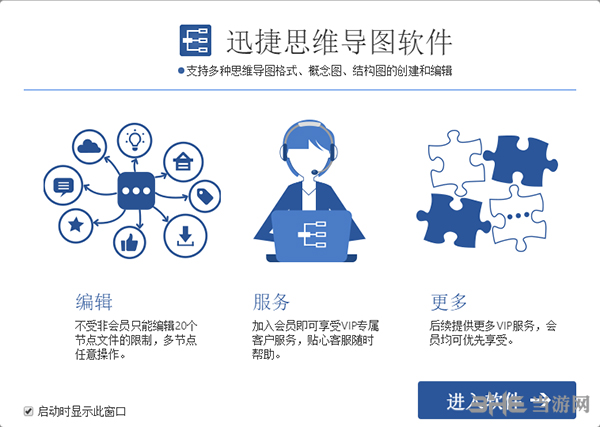
软件介绍
21世纪,思维想法很重要,不管做什么事情我们都要保证一个逻辑的畅通性,思路要清晰,这样才能更好的发散自己的思维,进行头脑风暴。但是一个畅通的逻辑和思路要是通过结构图的形式给具象化的话那么对自己的工作也是事半功倍的。而迅捷思维导图就是这样一款非常好用有效的工具。在这里可以制作各种流程图,可以是逻辑思维的概念图,也可以是组织架构,业务流程,职能分配,数据分析等,总之这款软件绝对是工作中必不可少的一个好帮手,所以有需要的朋友们还是千万不要错过了。
软件功能
1、【思维导图】
创建编辑思维导图,中心发散式结构,自由编辑中心主体及分支内容,轻松理清思路。
2、【结构图】
创建和管理您的任务,易于重组任务列表,层级结构概览,期限机制等。
3、【概念图】
概念图结构灵活,您可在连接线上加上标记,主题之间又可以有多项连接。
4、【树状结构图】
树状结构的图表,顶部是中心主题(根部),下面是各个分支(枝叶)。
5、【纲领】
从零开始创建纲领,只需一按即可切换至思维导图检视。
使用说明
1.在主界面我们有各种图形模式供大家挑选,选择一个需要的,然后点击新建
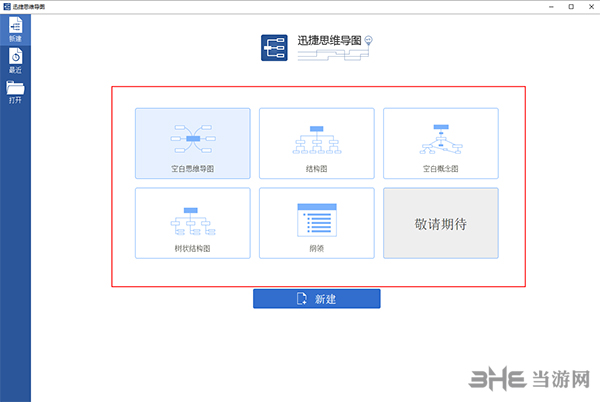
2.这样就可以在界面中编辑了。
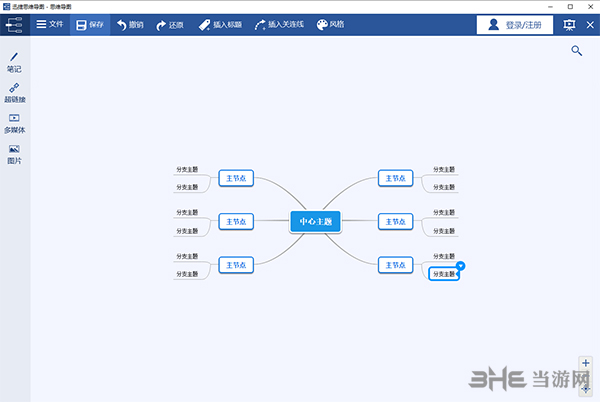
3.右键点击样式中的模块,从菜单我们可以看到标题和主题等的操作
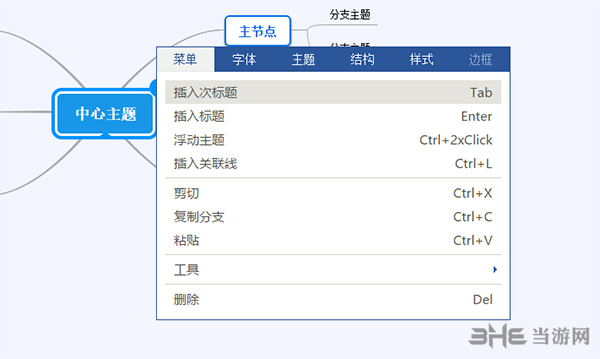
4.在字体这一块中还可以对字体进行编辑,以及颜色的处理
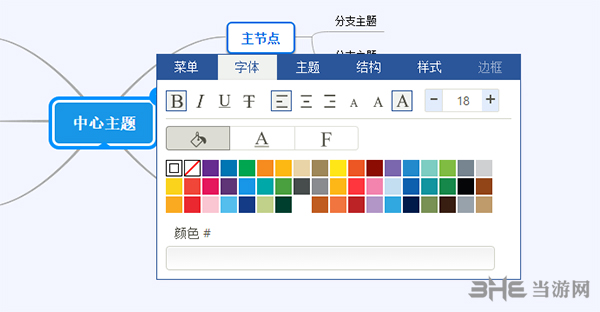
5.在主题这一栏里可以更改主题的样式,这样可以更好的对各大主题进行区分
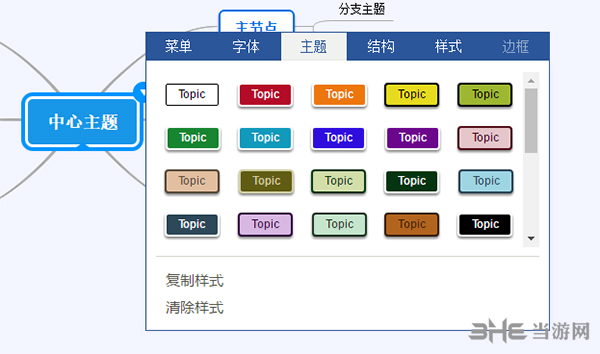
6.结构栏中可以对导图的结构进行更改,从而去迎合自己的主题
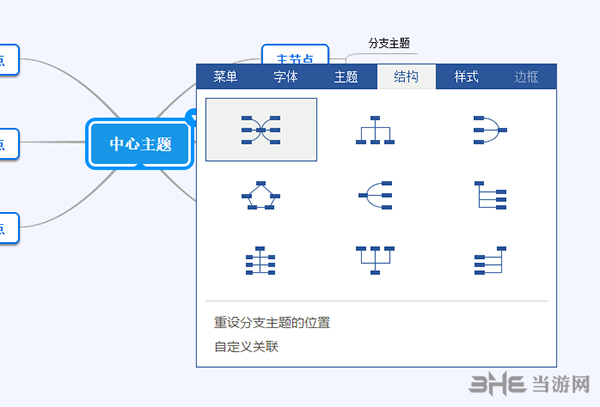
7.对接点和分支的样式进行更改更好的区别个节点之间的不同性。
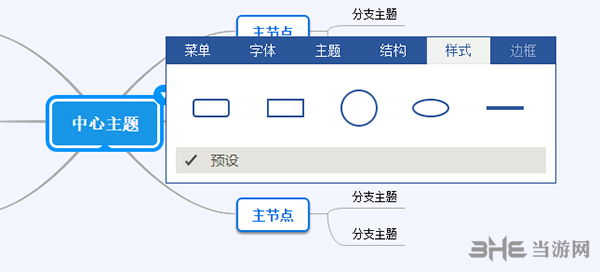
导出图片
首先在主界面,我们新建一个结构
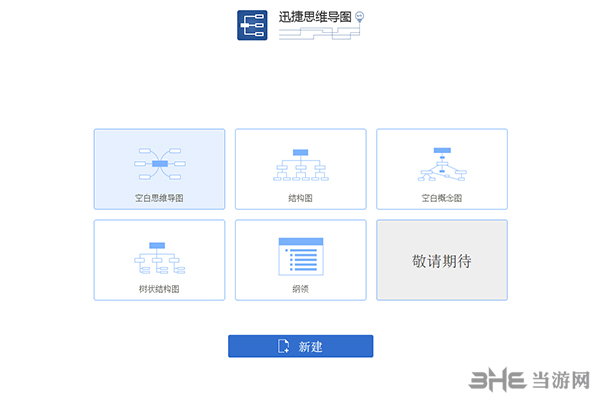
2.然后进行作图
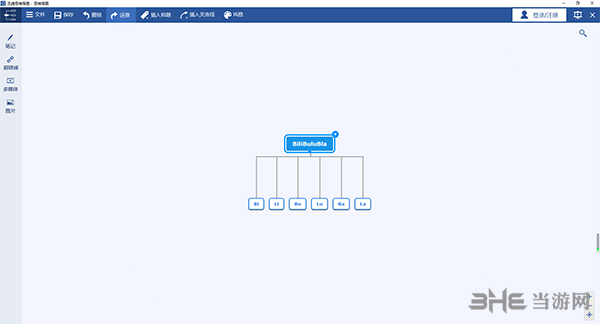
3.点击左上角的文件选项,然后选择导出
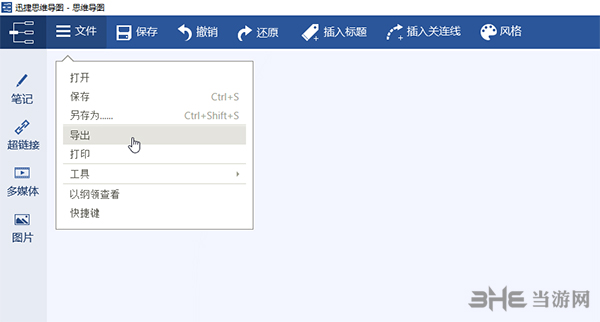
4.选择影像档,再点击导出
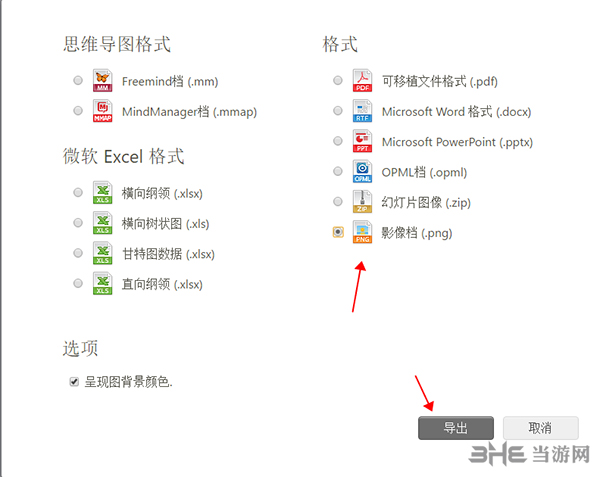
5.这样思维带图就可以以图像的形式导出了
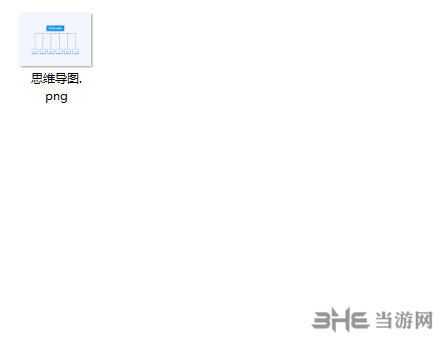
分支切换主题
1.首先我们选择一个分支,然后右键点击
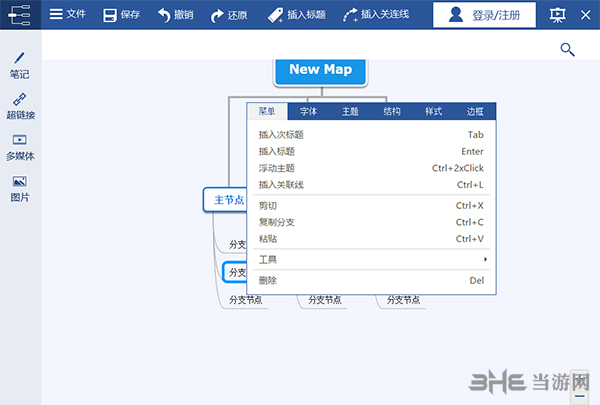
2.选择浮动主题,分支会转换为浮动节点
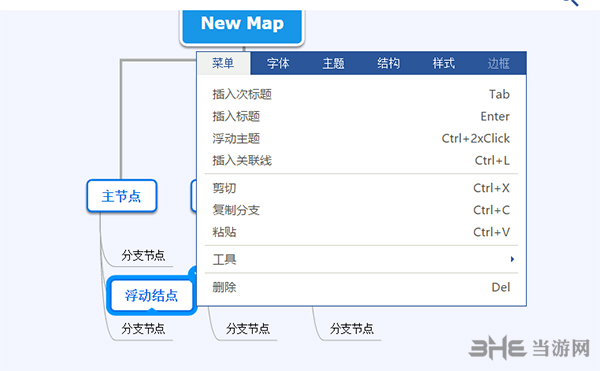
3.这样就可以另起一个分支主题了
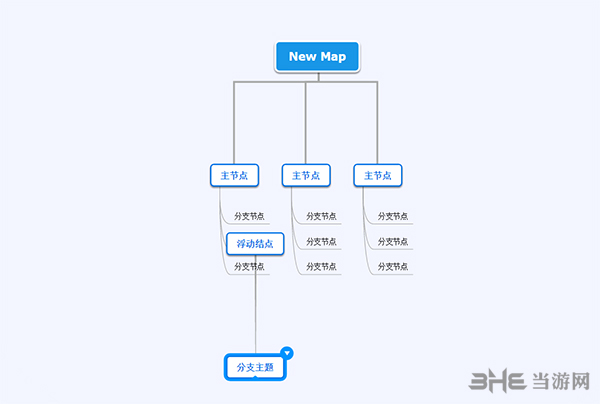
软件特色
1、迅捷思维导图官方版界面直观、简洁大方,毫无广告,给用户一个良好的体验。
2、帮助用户发散思维,点子创新喷涌而出。
3、轻松绘制所需的各种专业任务思维导图、组织结构图。
4、帮助用户快速组织思维,整理思绪,提高工作或者学习的效率。
使用说明
1、若是想要在主题素材中添加图像,可以点击界面左侧的“新增图像”按钮。
2、在弹出的“图像”窗口中,可以选择自己所需的图像进行添加。
3、若是不想要该图像了,可以点击下方的“移除”,删除该图像,或是直接点击该图像,在出现的窗口中,点击“删除”按钮。
4、在编辑思维导图的过程中,想要添加多媒体文件或图像,同样可以在软件上选择对应功能进行设置
相关版本

思维导图是很多人在工作、写作以及创作中都要用到的一个工具,它可以将我们所想到的东西记录下来,并且可以表达的非常有逻辑,思路非常的清晰,所以思维导图软件也是日渐重要,所以小编也是整理了一个思维导图软件合集,欢迎来下载!
精品推荐
-

中望cad2017注册机
下载 -

UleadGIFAnimator破解版
下载 -

捷速ocr文字识别软件破解版
下载 -

Topaz Mask ai中文汉化版
下载 -

vray4.1 for sketchup渲染器
下载 -

World Creator
下载 -

PureRef(绘画素材管理软件)
下载 -

coreldraw X4
下载 -

ps2024神经滤镜安装包
下载 -

AssetStudio中文版
下载 -

solidworks2016注册机
下载 -

中望CAD2020
下载 -

CADWorx2020
下载 -

StartAI PS插件
下载 -

visionmaster视觉软件
下载 -

Pepakura Designer 5免注册版
下载
装机必备软件














































网友评论